Sayfa Dibine Yapışık Alt Alanlar(Sticky Footer)
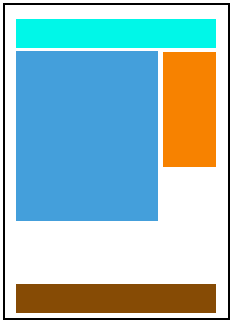
Bir çok sitede karşılaştığımız sayfanın dibine yapışık alt kısımları bu makalede anlatmaya çalışacağım. Bunu hiç javascript kullanmadan sadece css yardımı ile yapacağız.
Site içeriğinin az olduğu durumlarda sayfanın alt kısımları normal akış içerisinde ise yukarı doğru kayacaktır ve hoş olmayan görüntülere neden olacaktır. Bu gibi durumları engellemek için sayfamızın alt kısımlarını sayfa dibine yapıştırmalıyız, böylece sayfa içeriğinin az olması ve çok olması durumunda alt kısmın yerini aynı olacaktır.
Bu işi yapmak için bir kaç türlü yöntem geliştirilmiştir, mantık olarak aynı olan bu yöntemlerde farklı tarayıcılardaki sorunlara çözüm bulmak için farklılıklar içerir. Ben bunlarda bazıları çeşitli projelerimde uyguladım, ancak makaleyi yazarken en iyisi hangisi ise onu yazmaya karar verdim. cssstickyfooter.com'um anlattığı yöntem benim gördüğüm en iyi yöntem.
Kodumuzu yazmaya başlarsak.
XHTML kodu:
{% highlight html %}
Lorem ipsum dolor sit amet
<div id="icerikSagAlani">
</div>
</div>
{% endhighlight %}
XHTML kodunda dikkate değer olan kısım içerik alanı ve alt alanı iki farklı bölüm olarak kodlamamız. altAlan ve diğer alanları kapsayan bir kapsayıcı katmandan(#kapsul) oluşuyor kodumuz. Bizim yaptığımız örnekte üst alanı ve iki kolonlu içerik kısmını kapsayıcı katman içine alıyoruz.
CSS Kodu
{% highlight css %} html, body, #kapsul {height: 100%;} body > #kapsul {height: auto; min-height: 100%;} #icerik {padding-bottom: 133px;} /* altAlan yukseligi ile ayni olmali / #altAlan { position: relative; margin-top: -133px; / altAlan yuksekliginin eksi degeri */ height: 133px; clear:both; } {% endhighlight %}
Buradaki 133px tanımına dikkat etmemiz gerekiyor. 133px altAlan yüksekliğidir ve 3 yerde birden aynı değeri kullandığımıza dikkat edeniz.
Kodu incelersek birinci ve ikinci satırda yüksekliklerin tüm alanı kapsaması için farklı tarayıcılar için %100 tanımını yapıyoruz.
3. satırda alta yapışık alan kadar padding değeri vererek içerik kısmının alt kısmın altında kalmasını engelliyoruz.
4-8 satır arasında alt alan tanımlarımızı yapıyoruz. Göreceli konumlandırdığımız alanı içerik alanında padding-bottom değeri ile açtığımız boşluğa yerleştirmek için negatif üst kenar boşluğu değeri veriyoruz.
Bu yöntemde float uygulanmış içerik kısmında tam alanı kapsayamama sorunu ile karşılaşıyoruz. Float uygulanmış alanların kapsayamama sorunu çözmek için http://fatihhayrioglu.com/float-uygulanmis-elementleri-tam-kapsayamama-sorunu/makalemiz anlattığımız yöntemi kullanıyoruz.
{% highlight css %} .kapsayamamaSorunu:after {content: "."; display: block; height: 0; clear: both; visibility: hidden;} .kapsayamamaSorunu {display: inline-block;} /*IE-mac de bu bolumu sakla \ */
- html .kapsayamamaSorunu {height: 1%;} .kapsayamamaSorunu {display: block;} /* IE-mac bu bolumu saklam artik */ {% endhighlight %}
Bu sınıfı tanımlıyoruz ve içeriği kapsayan(#icerikAlani) katmana atıyoruz.
{% highlight html %}
Lorem ipsum dolor sit amet
<div id="icerikSagAlani">
</div>
</div>
{% endhighlight %}
Bu yöntemin ryanfait.com'un yöntemine göre en büyük avantajı bence ryanfait.com'un yöntemindeki anlamsız tampon katmanı gibi bir fazla kodlamadan kaçınış oluyoruz.
Örneği görüntülemek için tıklayınız.
Sorunlar ve Çözümleri
- Benim kullandığım projede body ve üstAlan'daki margin-top değeri sorun çıkardı. Bunun yerine padding kullanarak sorunu çözdüm. Üst kısım body'deki margin-top ve margin-bottom tanımları sorun çıkarıyor, bunun yerine padding kullanın.
- Ayrıca yazı tipi boyutunu büyük kullanmak isteyen kullanıcılarda sorun çıkabileceği söyleniyor. Eğer yazı tipi boyutunu piksel(px) vb. kesin değerler ile belirlerseniz bu tip sorunları engelleyebilirsiniz.
- Son olarakta asp.net ile oluşturulan sayfalarda <form> elemanı ile kapsanan sayfanızda sorun çıkabilir. Bunu engellemek için kodunuzu
CSS kodu;
{% highlight css %} html, body, form, #kapsul { height: 100%; } {% endhighlight %}
şeklinde değiştirmelisiniz. [][]
Kaynaklar
- http://www.cssstickyfooter.com/
- http://www.lwis.net/journal/2008/02/08/pure-css-sticky-footer
- http://ryanfait.com/resources/footer-stick-to-bottom-of-page
- http://cokbasit.blogspot.com/2009/01/yapkan-taban-sticky-footer.html
- http://css-tricks.com/sticky-footer/
- http://www.waycoolwebdesign.com/Blog/2008/11/15/CSS-Sticky-Footer
- http://stever.ca/web-design/css-sticky-footer/
- http://brassblogs.com/blog/sticky-footer
- http://www.davidjrush.com/blog/2009/01/css-sticky-footer



